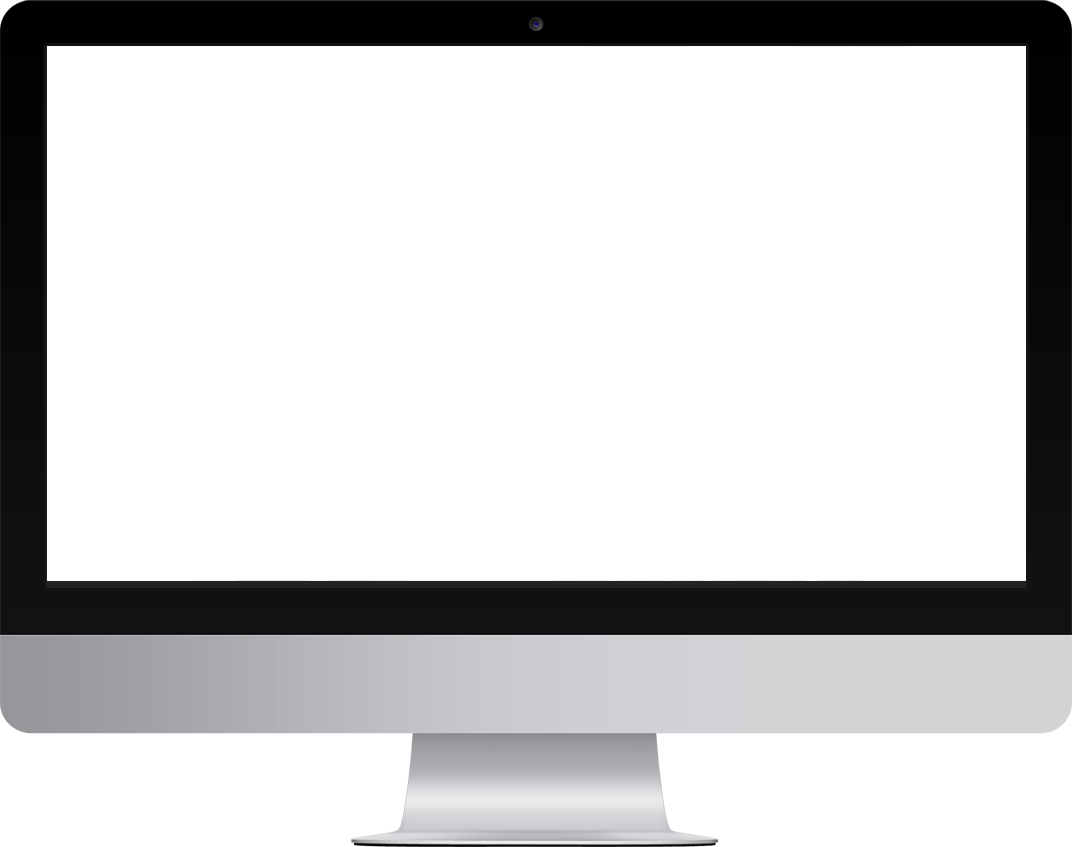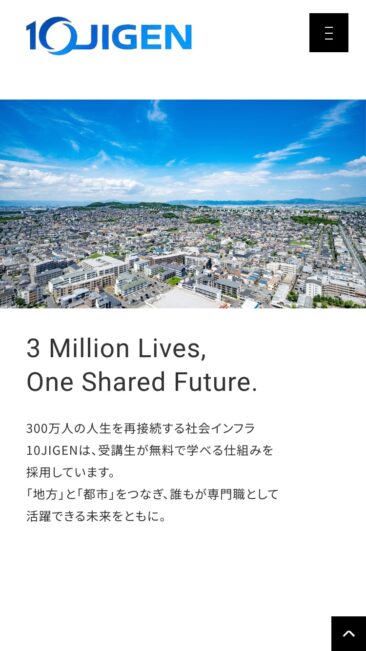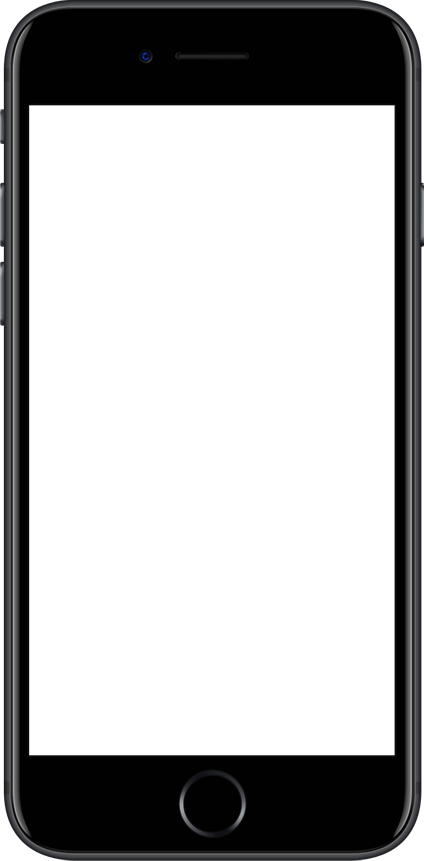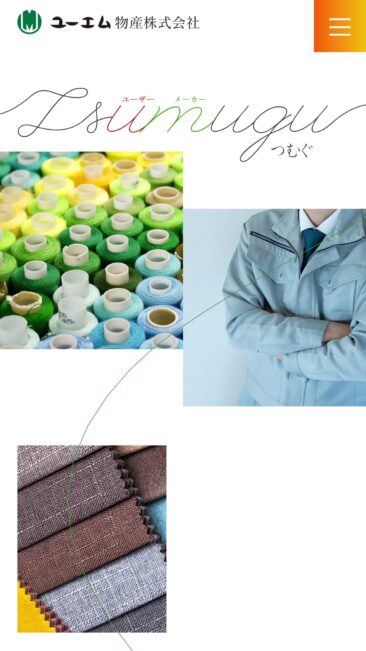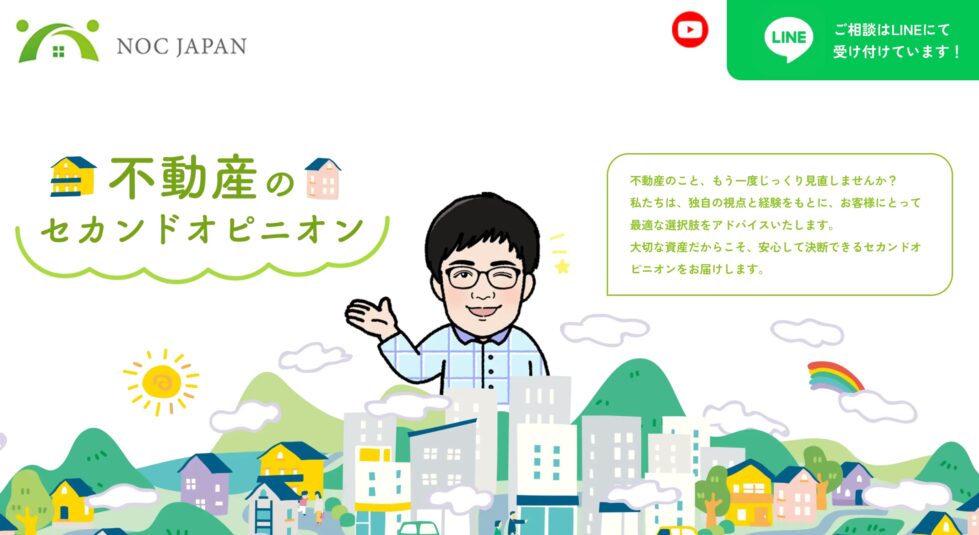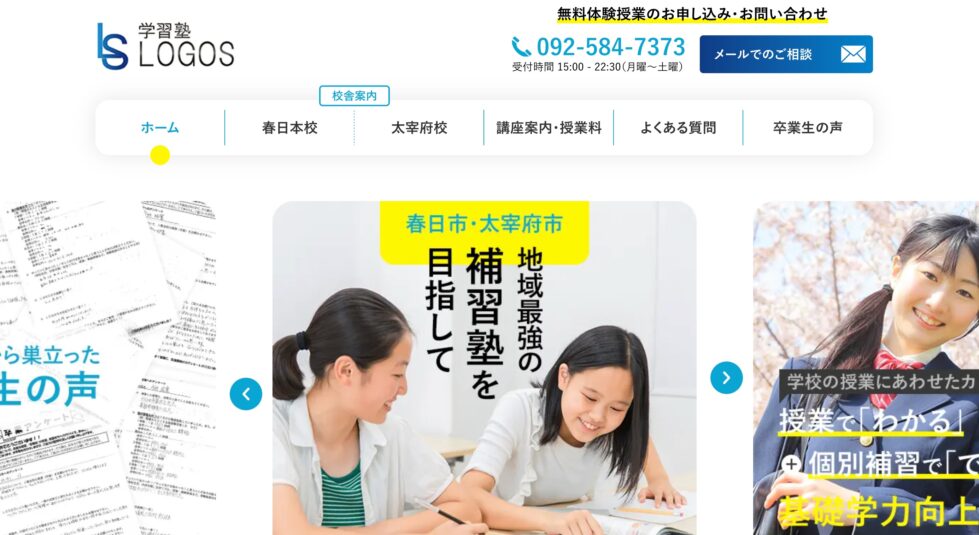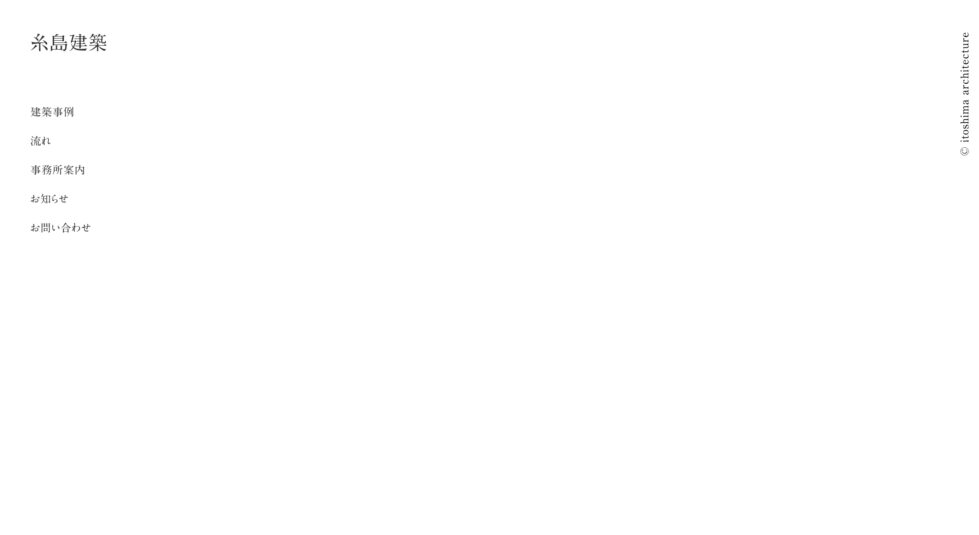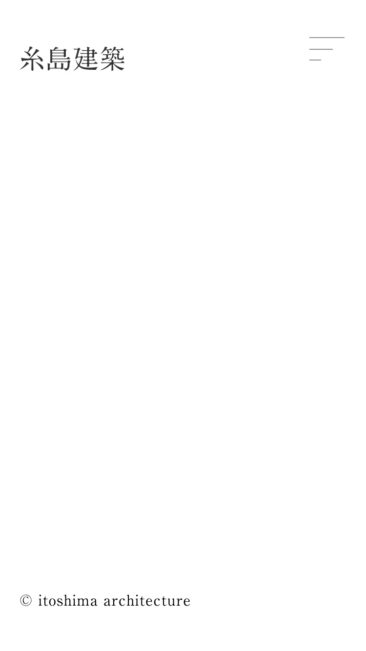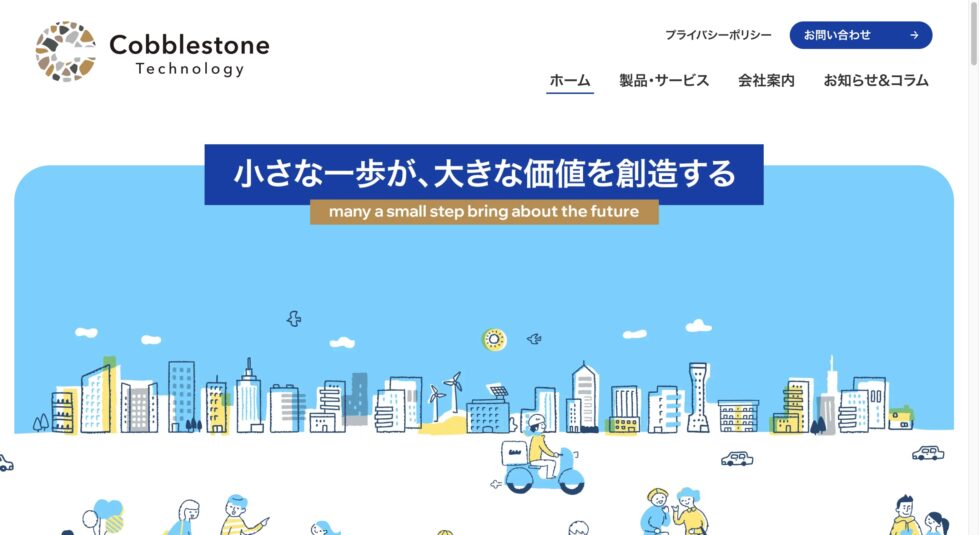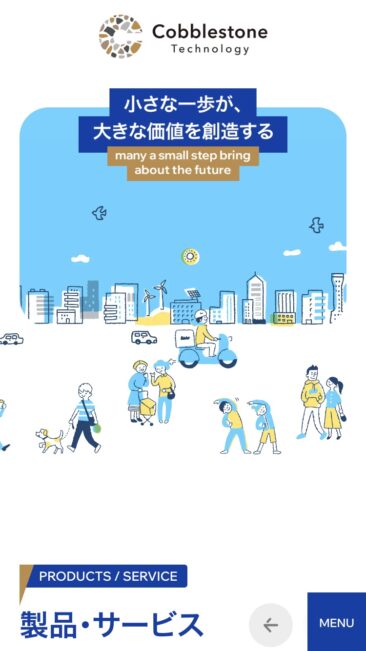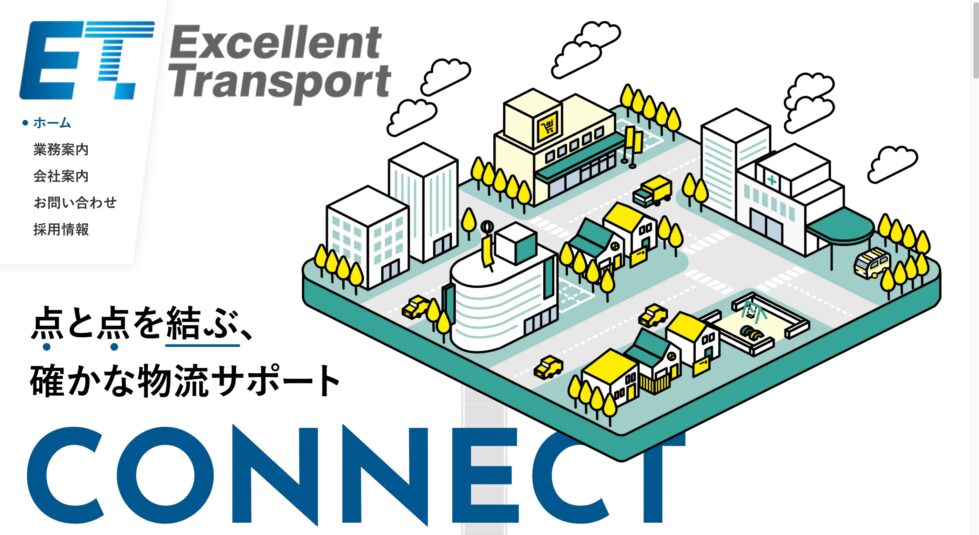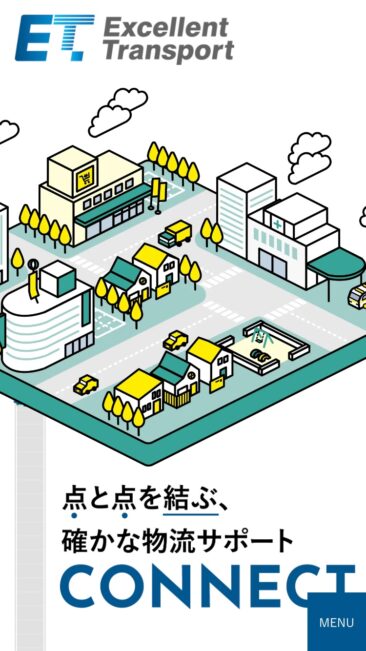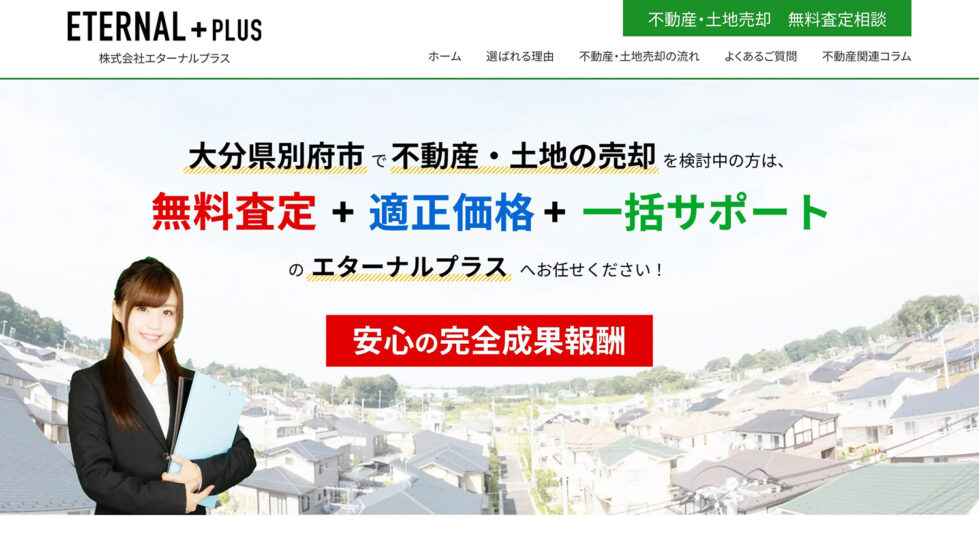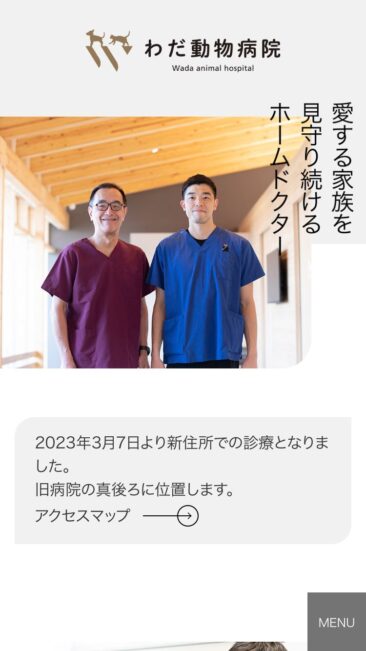OTHER
その他サービス
wordpressトラブル解消サービス

はい、承知いたしました。上記の構成案に基づき、WordPress初級者向けのトラブル解消サービスをPRするための記事を作成します。今回は「【初心者向け】WordPressサイトが真っ白になったら?「白い画面」の対処法とプロに頼むタイミング」の記事を作成します。
【初心者向け】WordPressサイトが真っ白になったら?「白い画面」の対処法とプロに頼むタイミング
「昨日まで普通に表示されていたWordPressサイトが、突然真っ白に…!」「エラーメッセージも何も出なくて、どうしていいか分からない…」
WordPressを始めたばかりのあなたが、もしこんな状況に陥っていたら、本当に焦ってしまいますよね。インターネットで調べても、難しい専門用語ばかりで、かえって混乱してしまうこともあるかもしれません。
ご安心ください。この「真っ白病(White Screen of Death / WSoD)」と呼ばれる現象は、WordPressで比較的よくあるトラブルの一つです。この記事では、あなたのサイトが真っ白になる原因と、初心者の方でも安全に試せる対処法、そして「これはプロに頼むべき」という判断の目安を分かりやすく解説します。
なぜ?WordPressサイトが真っ白になる「真っ白病」の主な原因
WordPressサイトが真っ白になってしまう主な原因はいくつかありますが、多くの場合、以下のいずれかが原因となっています。
- PHPエラー: WordPressはPHPというプログラミング言語で動いています。サイトのどこかにPHPの記述ミスがあったり、バージョンが古すぎたりすると、エラーが発生して画面が真っ白になることがあります。
- プラグインの競合・不具合: 新しいプラグインをインストールしたり、既存のプラグインを更新したりした後に、他のプラグインやテーマとの相性が悪くエラーが起きることがあります。
- テーマの不具合・記述ミス: 新しいテーマを有効化したり、テーマファイルを編集したりした際に、エラーが発生してサイトが真っ白になることがあります。
- メモリ不足: WordPressやプラグイン、テーマが使用するサーバーのメモリ(処理能力)が不足すると、サイトが正常に表示されなくなることがあります。
- WordPress本体やサーバーの更新時の問題: WordPress本体やPHPのバージョンを更新した際に、環境との相性が悪くエラーが発生するケースもあります。
これらの原因は、初心者の方には特定が難しいかもしれません。でも大丈夫。まずは落ち着いて、これから紹介する簡単な対処法から試してみましょう。
真っ白になったWordPressサイトに、まず試してほしい緊急対処法
「真っ白病」は焦る気持ちも分かりますが、まずは以下の簡単な方法を試してみてください。もしログインできる場合は、管理画面からの操作になります。
1. ブラウザのキャッシュをクリアして再読み込みする
あなたのブラウザが古いキャッシュ(一時保存データ)を表示しているだけの可能性もあります。
- Windowsの場合:
Ctrl + F5またはCtrl + Shift + R - Macの場合:
Cmd + Shift + R
これで解決すればラッキーです。
2. WordPress管理画面にログインできるか試す
サイト自体は真っ白でも、WordPressの管理画面(wp-admin)にはログインできる場合があります。
もしログインできたなら、以下の手順で原因を探れる可能性があります。
-
最近インストールまたは更新したプラグインを停止する:
- 管理画面の左メニューから「プラグイン」→「インストール済みプラグイン」に進みます。
- 最近インストールしたり、更新したりした覚えのあるプラグインがあれば、一つずつ「停止」してみてください。
- プラグインを停止するたびに、別のタブでサイトの表示を確認します。
- もし、特定のプラグインを停止した後にサイトが正常に表示されたら、そのプラグインが原因です。そのプラグインの代替を探すか、開発元に問い合わせてみましょう。
-
テーマを一時的に変更する:
- 管理画面の左メニューから「外観」→「テーマ」に進みます。
- WordPressに標準でインストールされている「Twenty Twenty-Four」などのデフォルトテーマに一時的に切り替えてみてください。
- テーマを切り替えた後にサイトが正常に表示されたら、現在使用しているテーマに問題がある可能性が高いです。テーマの更新を待つか、別のテーマを検討する必要があります。
一人で抱え込まないで!プロに相談すべき判断基準
上記の簡単な対処法を試してもサイトが真っ白なまま…そんな時は、無理に自分で解決しようとしない方が賢明です。WordPress初級者の方が自力で解決するには難しい、あるいはかえって状況を悪化させてしまう可能性があるサインは以下の通りです。
- エラーメッセージが表示されない、またはエラーメッセージが理解できない: 真っ白な画面のまま、何も手がかりがない場合や、表示されたエラーコードの意味が全く分からない場合は、専門家による原因特定が必要です。
- WordPress管理画面にもログインできない: これが最も深刻な状況です。サイト全体がダウンしている可能性が高く、サーバー内のファイルを直接操作する必要があるため、専門知識が必須となります。
- FTPソフトでのファイル操作が必要と言われたが、やり方が分からない/抵抗がある: プラグインやテーマのフォルダ名を変更するなど、FTPソフトを使ったファイル操作が必要になることがあります。誤った操作はサイトを完全に壊してしまうリスクがあるため、自信がない場合はプロに任せるべきです。
- 自分で調べていくつか試したが、全く状況が変わらない/悪化したと感じる: 何度も試行錯誤して時間を無駄にするよりも、早めにプロに相談することで、サイトの復旧を早め、余計な手間やコストを防げます。
- サイトが動かないことで、ビジネスや活動に深刻な影響が出ている: ECサイトや企業の公式サイトなど、サイトが停止していることが直接的な損失につながる場合は、一刻も早い復旧が最優先です。
このような状況に陥ったら、それは「プロに頼るべきサイン」です。
プロに依頼するメリットと、トラブル解決のために準備してほしい情報
私たちのようなWordPressのトラブル解決専門家に依頼することで、あなたは以下のメリットを得られます。
- 確実な解決: 専門家が正確な知識と技術で、複雑な問題も確実に解決します。
- 時間の節約: あなたがエラー解決に費やすはずだった時間を、本来の業務や活動に集中できます。
- 精神的な安心: 不安な気持ちから解放され、WordPressの運用が楽しくなります。
- 再発防止のアドバイス: 解決後、同様のトラブルが起きにくいように、あなたに合った対策や注意点を分かりやすくお伝えします。
トラブル解決のために準備していただきたい情報
スムーズなトラブル診断・解決のために、以下の情報をご準備いただけると、より迅速に対応できます。
- サーバーの管理画面へのログイン情報
- FTP情報
- (FTPホスト名、ユーザー名、パスワード)
- (その他、WordPress管理画面のログイン情報など、症状に応じて別途お願いする場合があります。)
まとめ:WordPressのトラブルは一人で悩まないで!
WordPressサイトが真っ白になる「真っ白病」は、初心者の方にとって非常に困惑するトラブルです。しかし、適切な対処をすれば、ほとんどの場合は解決できます。
まずは、この記事で紹介した簡単な対処法を試してみてください。そして、もし「自分には難しい」「これ以上は危険かもしれない」と感じたら、無理に一人で解決しようとせず、私たちのようなWordPressトラブル解決の専門家にご相談ください。
トラブルの内容やサイトの状況によっては、調査の結果、解決が不可能と判断する場合がございます。その際は、診断費用も含め原則料金はいただきません。
私たちはWordPress初級者の方のためのトラブル解決に特化しており、おおよそ1時間5,500円(税込)で、あなたの「困った」に寄り添い、解決までしっかりサポートします。
あなたのWordPressサイトを、全力でサポートします!
まずは、お気軽にご連絡ください。